Iepriekš mēs jums iesniedzām rokasgrāmatu par ievietošanusavstarpējas atsauces un parakstu attēli. Tāpat kā citi tekstapstrādes rīki, arī Word 2010 ietver vienkāršu un ātru attēlu parakstīšanas iespēju, vienlaikus piedāvājot konfigurēšanai dažādus ar attēlu parakstīšanu saistītus iestatījumus. Dialoglodziņš Iestatījumi palīdz pielāgot visus parakstus dokumentā, neveicot manuālu katra paraksta iestatīšanu. Tas ļauj ietaupīt ne tikai pūles, bet arī laiku, kuru jūs būtu pavadījis, lai manuāli pielāgotu parakstus. Turklāt Word 2010 ļauj lietotājiem mainīt parakstu tekstu, etiķeti, pozīciju, piemēram, virs attēla, zem atlasītā vienuma utt. Varat arī manuāli pievienot jaunu etiķeti un pielāgot parakstu sarakstu, nosakot numerācijas modeli; Parakstu sarakstam varat izvēlēties romiešu ciparus, alfabētus vai ciparus. Turklāt parakstu funkcija piedāvā ātru iespēju iekļaut / izslēgt parakstu etiķetes. Word 2010 ietver arī iespēju AutoCaption, kas ir atbildīga par noteikta veida objektu parakstīšanu, tiklīdz autors tos ievieto dokumentā.
Lai parakstītu attēlu vai objektu, atlasiet un ar peles labo pogu noklikšķiniet uz tā, lai atlasītu opciju Ievietot parakstu.

Tiks atvērts parakstu dialoglodziņš. No etiķetes un pozīcijas attiecīgi atlasiet paraksta etiķeti un tā pozīciju. Noklikšķinot uz Numerācija, lai sarakstā norādītu parakstu numerācijas formātu. Šeit jūs varat arī izvēlēties iekļaut nodaļas numuru un norādīt nodaļas sākuma stilu un atdalītāju. Kā minēts iepriekš, tas arī ļauj pievienot pielāgotas etiķetes. Izmantojot opciju New Label, varat izveidot jaunu etiķeti un pēc tam to izmantot kā parakstu etiķeti.
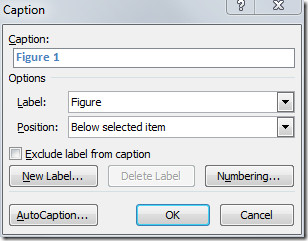
Tas parādīs parakstu zem attēla.
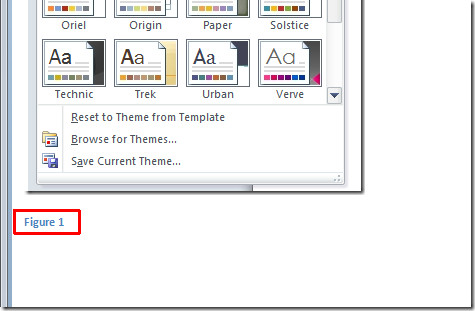













Komentāri